使用者查詢:圖片顯示為全灰
許多手機用戶都曾遇到與以下用戶相同的灰色照片問題:
案例1.iPhone照片顯示全灰
“您好,我在 iPhone 6s 上處理照片和影片時遇到問題,我的照片被灰色覆蓋。我執行的是最新版本的 iOS。”
案例 2. Android 上相機/圖庫照片全灰
「使用三星 Galaxy S8 相機拍攝的某些照片有問題。底部的預覽顯示完整照片,但當您查看完整照片時,會出現灰色覆蓋。為什麼我的照片會變成灰色,如何消除照片上的灰色方框。”
為什麼我的照片在 iPhone/Android 上是灰色的
如果您在照片(包括手機相機拍攝的照片或從線上資源下載的照片)上看到灰色,則很有可能有多媒體檔案損毀。可能的原因可能是:
- 包含照片的儲存裝置已損壞。
- 圖片已損壞。
- 照片沒有完全傳輸。
- 不安全的資料復原軟體導致照片損壞。
如何修復 iPhone 和 Android 上的灰色照片
在這一部分中,我們將向您展示五個實用的解決方案,以幫助您修復開啟時顯示為灰色框的照片。讓我們開始吧!
修復 1. 重新啟動您的 iPhone 或 Android
當你的 iPhone 出現任何故障時,你應該嘗試的第一件事就是重新啟動它,就像電腦重新啟動可以解決許多小問題一樣。同時按住頂部或側面的電源/睡眠按鈕和主頁按鈕,直到出現 Apple 徽標,然後放開。
修復 2. 在影像編輯器中開啟灰色檔案並儲存圖片
當您的 iPhone 照片呈現灰色時,您可以嘗試使用 Photoshop 或 Paint 等圖片編輯器來開啟它們來解決問題。如果灰色圖片在影像編輯器中正確顯示,請將它們儲存到相同位置以覆寫原始檔案。許多用說這種方法很有幫助。如果仍然失敗,請嘗試以下解決方案。
修復 3. 修復損壞的儲存裝置
如果儲存照片的儲存裝置損壞,照片可能會顯示為灰色。請依照以下步驟修復損壞的裝置:
步驟 1. 使用讀卡機將 SD 卡或其他儲存裝置插入電腦。
步驟 2. 前往開始功能表,在搜尋列中輸入“cmd”,然後按 Enter。右鍵單擊並選擇以管理員身份執行。
步驟 3. 輸入“chkdsk /X /f sd card letter:”或“chkdsk sd card letter: /f ”,例如“chkdsk /X /f G:”或“chkdsk h: /f”來修復您的SD 卡損壞且未格式化。

修復 4. 使用照片修復工具修復損壞的照片
當圖片損壞或損壞時,它們會顯示為灰色框。嘗試使用EaseUS Fixo 照片修復工具修復損壞的照片。此檔案修復軟體可以修復各種損壞的檔案,包括文件、照片和影片。
步驟 1. 在電腦上啟動 Fixo。 您可以選擇 “照片修復” 來修復無法開啟、部分丟失等的照片。點選 “增加照片” 可選擇損毀的照片。
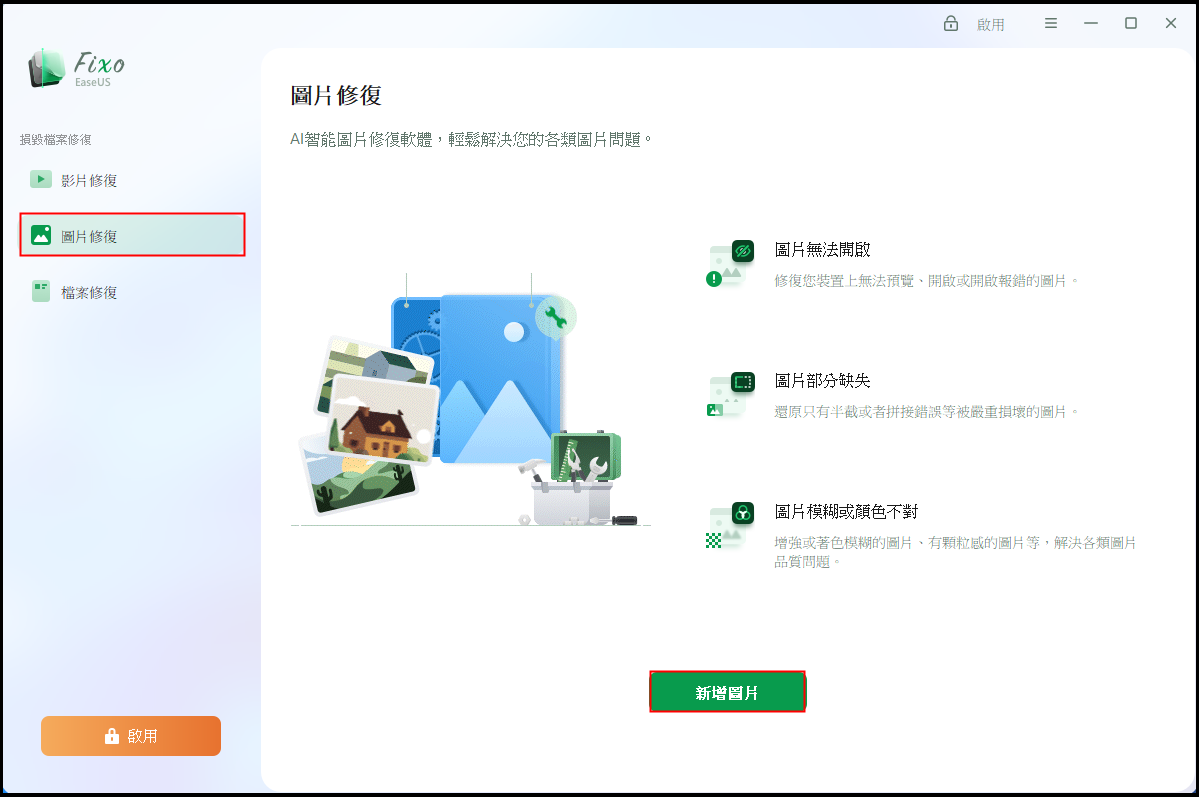
步驟2. 您可以透過點選 “全部修復” 按鈕一次修復多張照片。 如果要修復一張照片,請將指標移至目標照片並選擇“修復”。
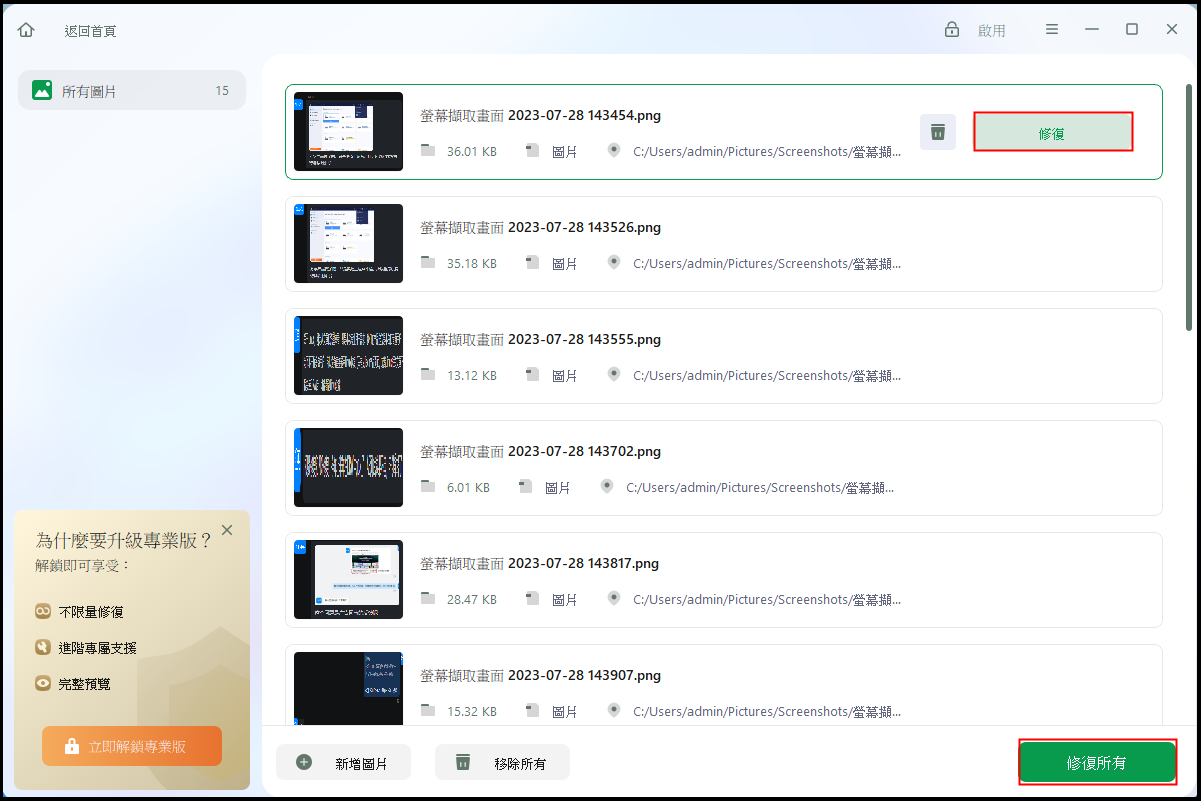
步驟3. 您可以點選眼睛圖示來預覽照片,然後點選“儲存”來儲存所選照片。 選擇“全部儲存” 儲存所有修復的照片。 點選 “檢視已修復” 以找到已修復的資料夾。
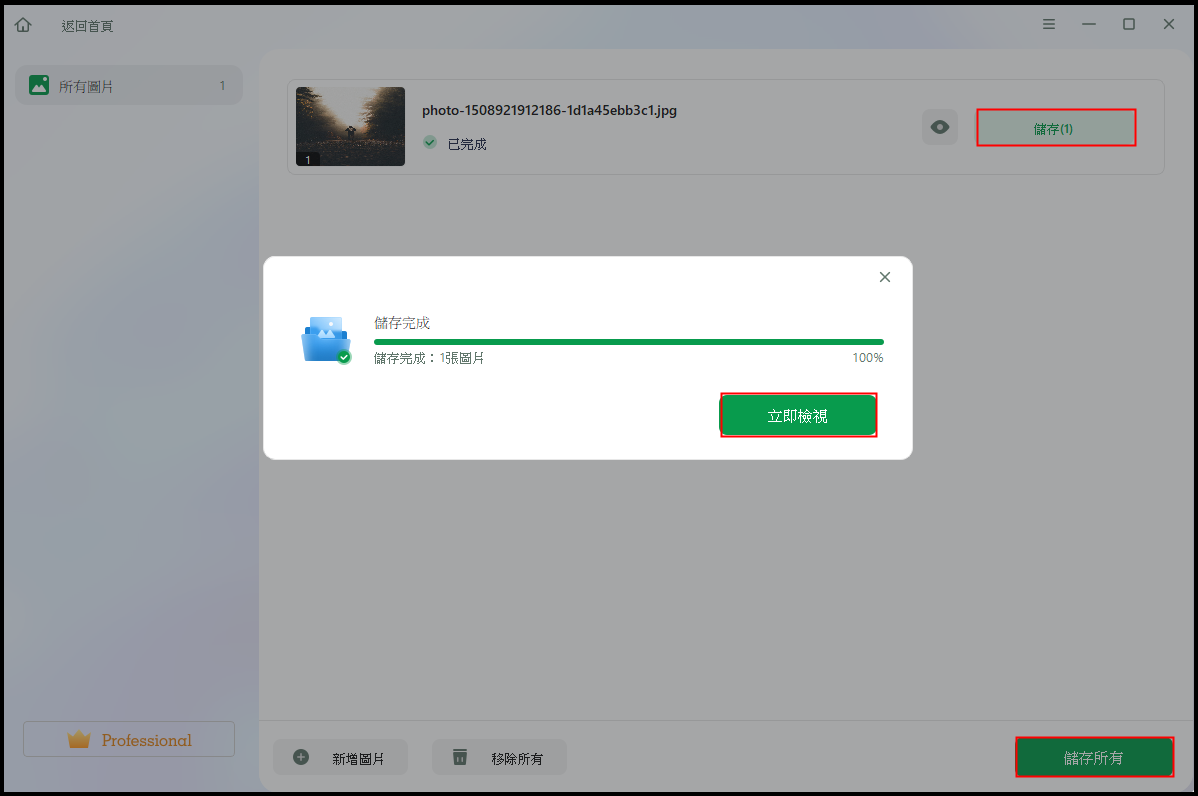
修復 5. 從 iTunes 備份還原 iPhone 上的照片
如果上述修復沒用且您的照片仍然呈現灰色,則還原它們的最後方法是使用備份。從 iTunes 備份還原檔案並不是一件容易的事,許多用戶不知道如何做到這一點。不用擔心。EaseUS Mobisaver 來幫助您。該軟體提供了從裝置、iTunes 備份恢復 iPhone 資料的最簡單方法。
要在 Android 上恢復圖片,您需要EaseUS Mobisaver for Android。
從 iTunes 備份還原照片
步驟 1. 執行EaseUS MobiSaver
首先,下載EaseUS MobiSaver>將您的iPhone/iPad連接到電腦>啟動EaseUS MobiSaver>選擇「從iTunes備份還原資料」>選擇一個iTunes備份。
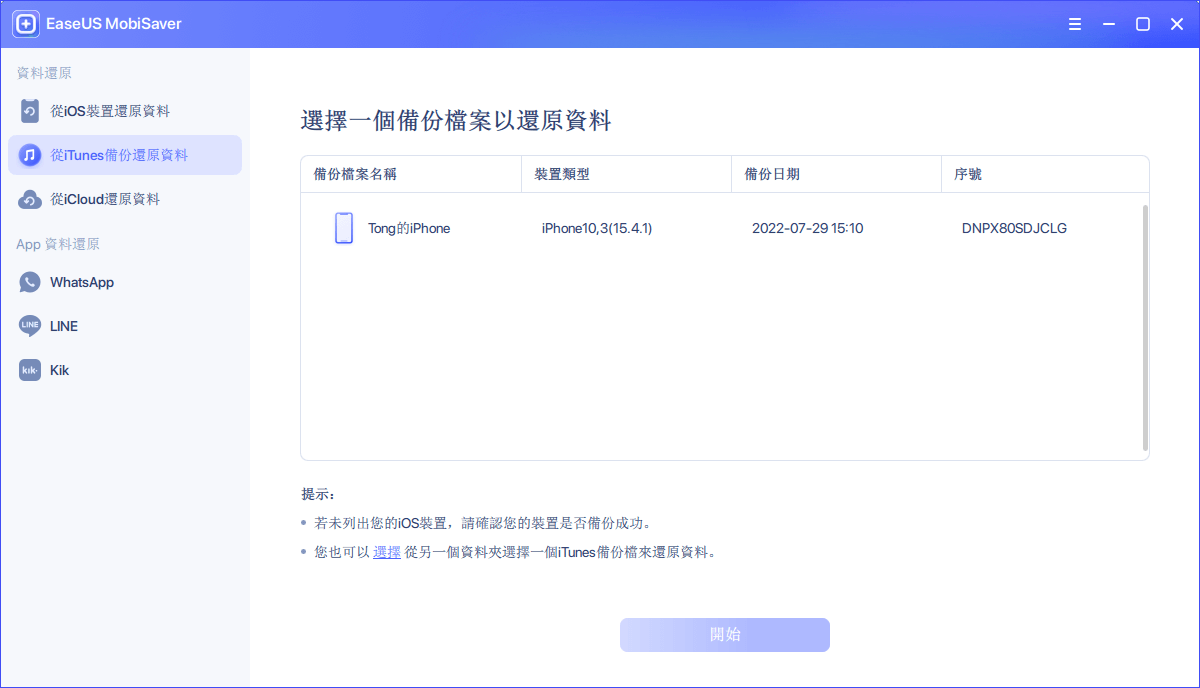
步驟 2. 解鎖iTunes
如果此iTunes備份已加密,您需要輸入密碼才能將其解鎖。輸入密碼後,點擊「繼續」按鈕。EaseUS MobiSaver將自動掃描您的備份檔以尋找丟失的資料。
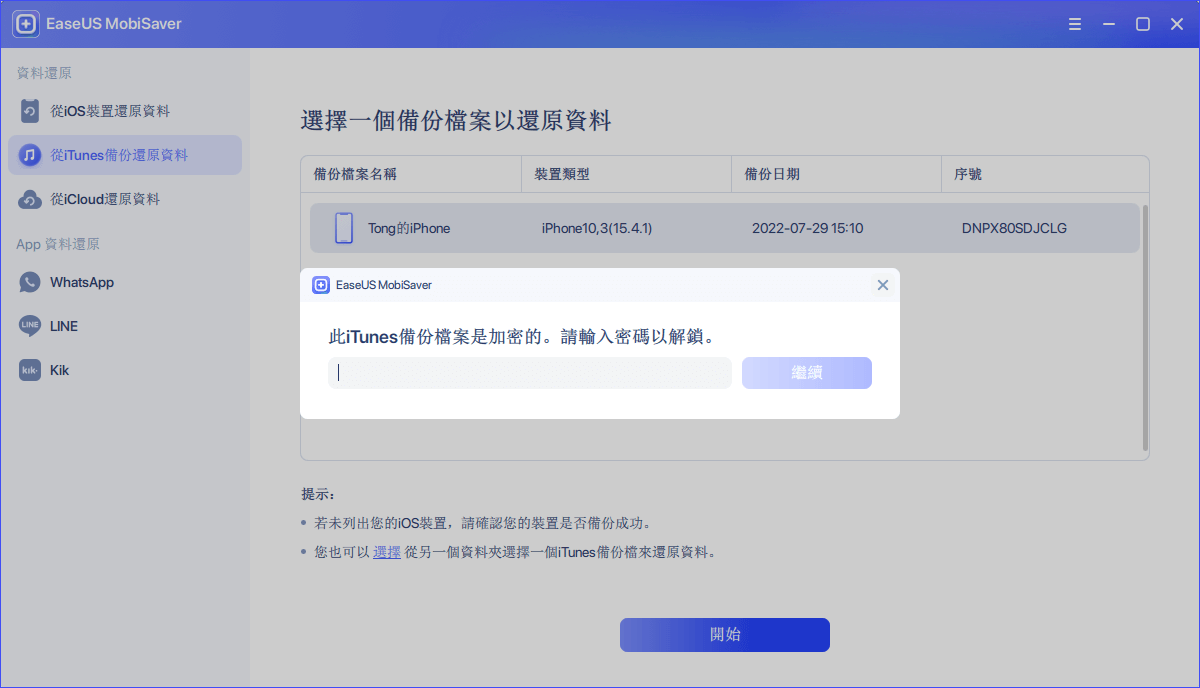
步驟 3. 從iTunes預覽和還原資料
掃描後,預覽丟失的照片/影片、聯絡人/訊息、記事本、SNS資料的詳細內容。選擇檔案並點擊“恢復”按鈕將它們保存在您的計算機上。
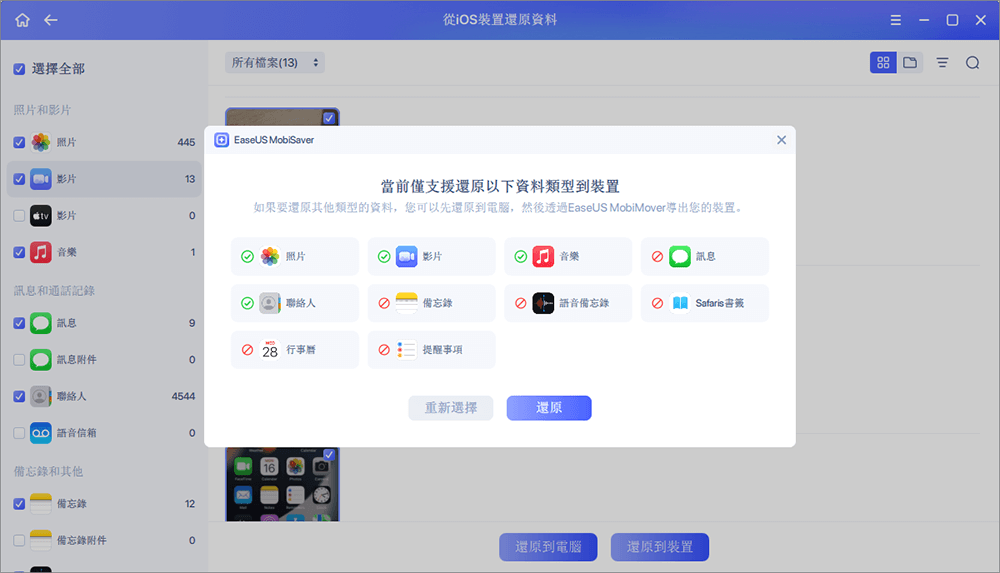
結論
本教學介紹了 iPhone 和 Android 上圖片呈現灰色的原因。要修復 iPhone 或 Android 上的灰色照片,有五種方法可以進行故障排除。首先,重新啟動手機,在圖片編輯器中開啟灰色文件,修復損壞的儲存裝置,使用 EaseUS Fixo 修復損壞的照片,然後從備份中恢復照片。
要從 iPhone 和 Android 備份恢復圖片,不要錯過 EaseUS MobiSaver,它使您能夠輕鬆恢復 iPhone 或 Android 上丟失或永久刪除的檔案。